Excel und „Erfassen“
Im Duden findet man für das Wort „erfassen“ folgende Erläuterungen:
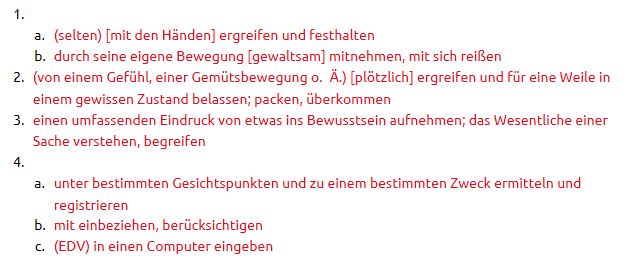
Uns interessiert hier der Punkt 4c:
Ausgangssituation
Auf einer Besuchstour haben Sie mehrere Kunden besucht und ihnen für einen Betrag etwas verkauft. Damit Sie sich diese Daten merken können, haben Sie Zettel geschrieben, die nun auf Ihrem Schreibtisch landen. Sie möchten nun diese Daten in Excel erfassen.
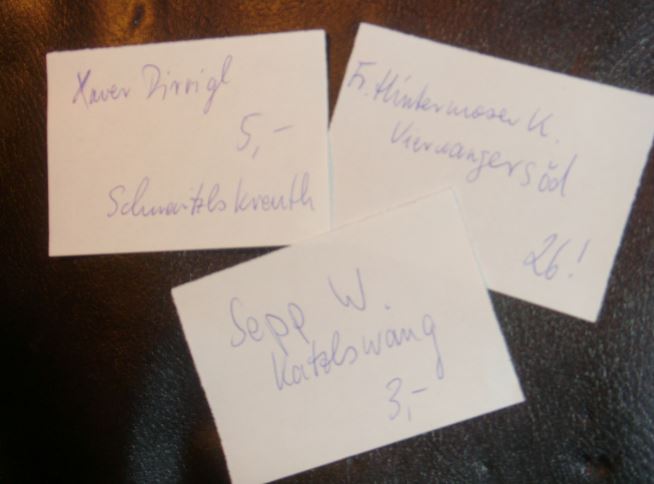
Der Start: Überschriften
Für die Erfassung Ihrer Daten legen Sie eine Datenbank an, die Überschriften erhält. Genaugenommen handelt es sich um die Bezeichnungen der Datenbankfelder.
Für die zu erfassenden Daten benötigen Sie die Spalten „Name“, „Ort“ und „Betrag“.
Erstes Problem: die Richtung
Wenn Sie nun unter „Name“ den ersten Namen erfassen und die Eingabe mit ENTER abschließen, springt der Cursor um einen Schritt nach unten. Dies liegt an den Standard-Einstellungen in Excel: Unter DATEI – Optionen – Erweitert – Bearbeitungsoptionen finden Sie die Option „Markierung nach Drücken der Eingabetaste verschieben“ markiert. Die Richtung ist dabei standardmäßig „Unten“. Da Sie aber nach dem Namen gleich den dazugehörigen Ort erfassen wollen, müssen Sie jetzt den Cursor einen Schritt nach rechts und einen Schritt nach oben bewegen (grüner Pfeil). Das kann bei größeren Datenmengen ganz schön auf die Nerven gehen.
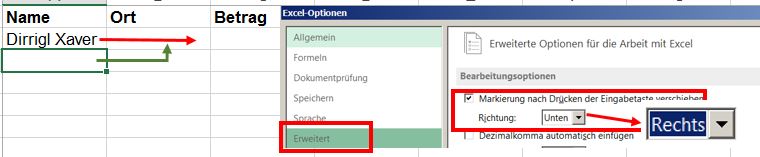
Die Lösungsmöglichkeiten:
- Schließen Sie die Eingabe nicht mit der ENTER-Taste ab, sondern mit der TAB-Taste oder der Pfeil-nach-rechts-Taste. Gerade letztere kann auf der Tastatur nicht ganz so leicht zu erreichen sein (mit dem rechten kleinen Finger). Daher:
- Ändern Sie unter den Optionen die Richtung auf „Rechts“: Damit springen Sie durch Drücken von ENTER um einen Schritt nach rechts (roter Pfeil).
Zweites Problem: Die Gewohnheit
Wenn Sie die Standard-Einstellungen von Excel gewohnt sind und daher die Cursor-Bewegung nach unten erwarten, dann kann es sehr irritierend sein, wenn der Cursor nach rechts „wandert“. Außerdem müssen Sie zum Erfassen des zweiten Datensatzes einen Schritt nach unten und die ganz Breite Ihrer Datenbank zurück nach links „fahren“ (blauer Pfeil).
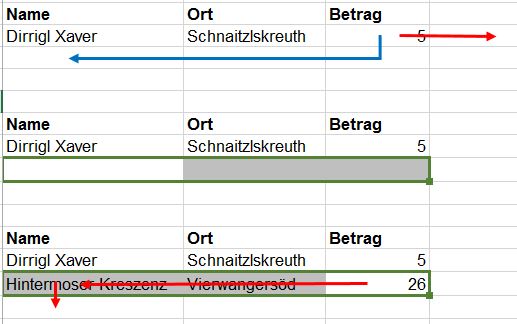
Die Lösungsmöglichkeit:
Erst die Richtung in den Optionen wieder auf „Unten“ stellen. Dann in die zweite Zeile Ihrer Datenbank gehen und die gesamten Felder dieser Zeile mit der Maus oder mit UMSCHALT+Pfeil-nach-rechts markieren und losschreiben:
Wenn Sie nun in der dritten Spalte angelangt sind und nun ebenfalls wieder ENTER drücken, springen Sie innerhalb der Markierung zurück in die erste Spalte. Und von da aus können Sie einmal Pfeil-nach-unten drücken und gelangen so in die nächste Zeile.
Drittes Problem: Markieren
Bei der letzten Lösungsmöglichkeit, müssen Sie jeden neuen Datensatz komplett markieren. Das mag bei drei Datenbankfelder (Spalten) ja noch einigermaßen gehen, aber bei größeren Datenbank mit sehr vielen Spalten kann das auch ganz schön nerven.
Wenn Sie gleich die nächsten Zeilen mit markieren, können Sie mit der gleich mehrere Datensätze auf einmal erfassen.
Dabei kommt aber wieder die „nach-unten“-Einstellung des Cursors zum Tragen (rote Pfeile).
Die Lösungsmöglichkeiten:
Sie können nun innerhalb der Markierung mit der TAB-Taste ein Feld weiter nach rechts gehen (lila Pfeile). Oder die mit der oben gezeigten Einstellung dem Cursor die Richtung nach rechts vorgeben (braune Pfeile).
ACHTUNG! Die Pfeil-Tasten funktionieren hier NICHT! Mit diesen Tasten verlassen Sie die Markierung wieder.
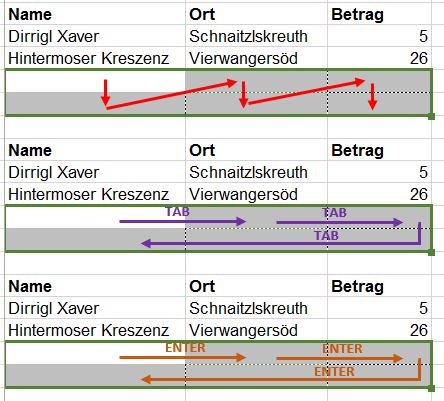
Nochmal zum Thema Gewohnheit
Ich bin es gewohnt, daß sich der Corsor durch das Drücken der ENTER-Taste überhaupt nicht bewegt, vielmehr irritiert es mich, wenn er es tut. Daher entferne ich grundsätzlich den Haken in den Einstellungen.
Andererseits möchte ich innerhalb einer Markierung die Werte in Rechts-Richtung erfassen können.
Auch für diesen Fall gibt es einen – wenig bekannten – Kniff:
Wählen Sie unter Richtung den Wert „Rechts“ und entfernen Sie dann den Haken:
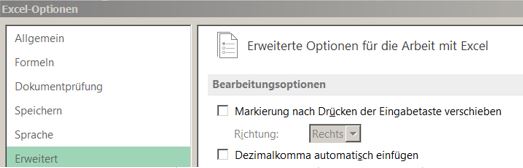
Der Effekt ist, daß der Cursor beim Drücken der ENTER-Taste an Ort und Stelle bleibt, daß er sich aber innerhalb einer Markierung erst nach rechts und dann nach unten bewegt (braune Pfeile).
